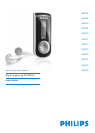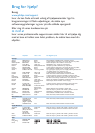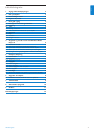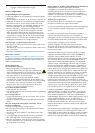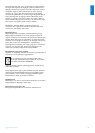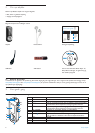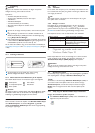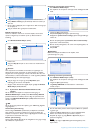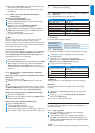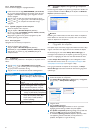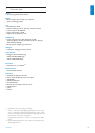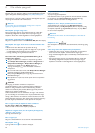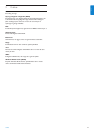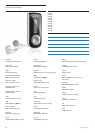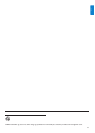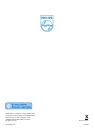5 Detaljeret betjening
5.1 Musikfunktion (også anvendelig til afspilning af optagelser)
5.1.1 Kontroller
Under musikafspilningen kan du gøre følgende:
For at Gør dette
Afspille musik/stille på pause Tryk på 2;
Gå til næste sang Tryk på
)K
Gå til forrige sang Tryk på
J(
Søgning fremad Tryk og hold på
)K
Baglæns søgning Tryk og hold på
J(
Gå tilbage til gennemse Tryk på MENU -tasten
Forøge lydstyrken Tryk på VOL +
Formindske lydstyrken Tryk på VOL -
Vælg Music (Musik) fra hovedmenuen for at få adgang til
musikindstillingen.
Du kan søge blandt følgende musikvalg:
5.1.2 Afspilningsfunktioner
Du kan indstille din afspiller til at afspille sange vilkårligt eller gentaget.
Tryk på MENU, og gå til Indstillinger, hvorefter du vælger
afspilningsfunktioner.
Tryk på
J(
/
)K
for at gennemse de forskellige
afspilningsfunktioner (Off (Slukket), Shuffle all (Bland alle),
Repeat 1 (Gentag 1), Repeat all (Gentag alle) ).
Tryk på 2; for at bekræfte dit valg.
Ikon Betyder
Shuffle all (Bland alle) Afspil alle sange i vilkårlig og gentaget
rækkefølge
Repeat 1 (Gentag 1) Afspil en sang gentaget
Repeat all (Gentag alle) Afspil alle sange gentaget
Off (slukket) Normal Playback (Normal afspilning)
Bemærk
Afspilningsfunktioner er ikke tilgængelige i afspilning af optagelser.
Equalizers
Du kan indstille din afspiller til at afspille musik med forskellige
equalizers.
Tryk på MENU, vælg Settings (Indstillinger), og vælg derefter
Equalizer.
Tryk på
J(
/
)K
for at vælge Rock, Jazz, Pop, Classical
(Klassisk) eller Off (Slukket).
Tryk på 2; for at bekræfte dit valg.
5.2 Optagelser
Din afspiller giver dig mulighed for at udføre stemmeoptagelser og
afspille dine optagelser.
5.2.1 Udfør optagelser
Tryk og hold på REC for at påbegynde stemmeoptagelse.
> Din afspiller viser optagetilstanden.
Tryk og hold på REC igen for at afbryde stemmeoptagelse.
> Din afspiller viser gemmetilstanden. Din stemmeoptagelse gemmes på
afspilleren. (Filnavn: VOICEXXX.WAV hvor XXX er optagelsesnummeret,
som oprettes automatisk.)
TIP
Du kan til enhver tid pause og genstarte en optagelse med tasten 2;.
2
1
3
2
1
3
2
1
9 Klik på knappen Start Sync (Start synkronisering) nederst på
skærmen for at starte synkroniseringen.
> Fremgangen vil blive vist lige oven over knappen Start Sync (Start
synkronisering).
4.1.3 Sådan styrer du din Windows Media Player
afspilningsliste
Oprettelse af en afspilningsliste
1 Start Windows Media Player (WMP).
2 Vælg fanen Library (Bibliotek) for at åbne mediebiblioteket.
3 Klik for at markere en sang.
4 Højreklik på sangen og vælg Add to > Additional
Playlist...(Føj til > Yderligere afspilningslister...).
5 Vælg en eksisterende afspilningsliste i dialogboksen Add to
Playlist (Føj til afspilningsliste), eller klik på New (Ny) for at
tilføje en ny afspilningsliste.
> Den valgte sang vil blive føjet til afspilningslisten.
NB!
Hvis du vil vælge mere end én sang, skal du trykke på Ctrl på
tastaturet og holde tasten nede, mens du vælger sangene.
Hvis du vil vælge flere sange, som følger lige efter hinanden, trykker
du på Shift på tastaturet og holder tasten nede, derefter klikker du
på den sidste af de sange, du vil vælge.
Overførsel af afspilningslister
Du kan overføre afspilningslister til din afspiller via den automatiske
synkroniseringsfunktion i Windows Media Player (WMP). (Se
afsnittet Opsætning af automatisk synckronisering i denne
brugervejledning for trin-for-trin vejledning).
1 Vælg fanen Sync (Synkroniser).
2 Klik på Sync settings (Synkroniseringsindstillinger) eller Setup
Sync (Konfigurer synkronisering), markér afkrydsningsfeltet
Synchronize device automatically (Synkroniser enhed
automatisk) og vælg de afspilningslister, du vil synkronisere med
afspilleren.
4.1.4 Styring af numre og afspilningslister i Windows
Media Player
Slette sange og afspilningslister fra Windows Media Player-
biblioteket
1 Klik for at markere et punkt.
2 Højreklik på emnet og vælg Delete (Slet) for at slette det.
NB!
Det er ikke muligt at slette afspilningslister på din GoGear-afspiller
via Windows Media Player. Du kan kun slette afspilningslisten via
afspillerens egen slettefunktion eller via Windows Explorer.
Redigering af sangoplysninger via Windows Media Playe
1 Vælg fanen Library (Bibliotek).
2 Markér den sang, du vil redigere, højreklik og vælg Edit (Rediger).
3 Redigér direkte i tekstboksen.
Søgning efter sange via Windows Media Player
1 Vælg fanen Library (Bibliotek).
2 Indtast en søgestreng i søgefeltet.
3 Klik på Search (Søg) for at starte søgningen.
4 En liste med de sange, der passer til søgestrengen, vil blive vist.
5 Du kan afspille, overføre, slette, føje til synkroniseringsliste, osv.
7Organisér og overfør musik med Windows Media Player 10
DANSK
All songs (Alle sange)
Albums (Album)
Artists (Kunstnere)
Playlists(Afspilningslister)
Alfabetisk listede album
Alfabetisk listede kunstnere
Samlinger af afspilningslister